Как закачать музыку на 4 айфон (iPhone 4)?
Рано или поздно любой обладатель сотового телефона решает загрузить аудиофайлы в своё мобильное устройство для прослушивания музыки или для того, чтобы установить любимую мелодию в качестве рингтона. Казалось бы, что в этом сложного? Если эта процедура проводится с обычным мобильным телефоном или даже смартфоном какого-либо производителя, кроме фирмы Apple, трудностей не возникнет. Однако ситуация становится совсем другой, когда дело касается iPhone. Как закачать музыку на 4 айфон и какие специальные программы следует при этом использовать? Ответы на эти и другие вопросы будут даны в статье ниже.
Краткое описание приложения iTunes
Основная функция программы iTunes – перенос контента, в том числе и музыкального, с персонального компьютера на смартфон. Это приложение разработано компанией Apple. Официальный сайт производителя позволяет бесплатно скачать программу.
 Приложение iTunes совместимо с любым айфоном вне зависимости от его модели. Медиатека iTunes работает с разнообразными форматами музыкальных и видеофайлов. Её содержимое можно переносить на смартфон как целиком, так и закачивая только выбранные файлы. Ниже дано пошаговое описание того, как закачать музыку на айфон 4 s, используя программу iTunes.
Приложение iTunes совместимо с любым айфоном вне зависимости от его модели. Медиатека iTunes работает с разнообразными форматами музыкальных и видеофайлов. Её содержимое можно переносить на смартфон как целиком, так и закачивая только выбранные файлы. Ниже дано пошаговое описание того, как закачать музыку на айфон 4 s, используя программу iTunes.Как перенести музыку на айфон 4, используя iTunes?
Для того чтобы закачать музыкальные файлы на iPhone 4, нужно сделать следующее:
- Скачать на ПК и установить приложение iTunes.
- Подключить iPhone к компьютеру, используя провод USB.
- Открыть программу iTunes.
- Поместить выбранные для переноса аудиофайлы в папку «Музыка» и перетащить её с помощью мышки в соседнее окно медиатеки. Программа iTunes автоматически распознает мелодии и распределит их по соответствующим разделам.
- Синхронизировать файлы. Для этого нужно выбрать закладку «Музыка», установить необходимые параметры и кликнуть на кнопке «Синхронизация», которая расположена в нижнем правом углу.
 После завершения этого процесса выбранные аудиофайлы будут располагаться в папке «Последние добавленные» на айфоне.
После завершения этого процесса выбранные аудиофайлы будут располагаться в папке «Последние добавленные» на айфоне.Теперь вам известно, как закачать музыку на айфон 4. Компьютера наличие при этом является обязательным, ведь только с помощью ПК возможно использование программы iTunes. Ниже указаны основные ошибки, которые могут возникнуть при скачивании мелодий на iPhone при помощи этого приложения.
Ошибки при закачивании музыки на iPhone с помощью iTunes
Вам уже известно, как закачать музыку на 4 айфон, используя программу iTunes. Однако при осуществлении этого процесса могут возникнуть ошибки, которые помешают достичь желаемого результата.
Если после синхронизации аудиофайлы не появились на iPhone, рекомендуется проверить их формат. Смартфон от Apple поддерживает расширения AAC или MP3. Следует отдать предпочтение первому варианту, потому что аудиофайлы такого формата являются более лёгкими и качественными.
 Ещё одной распространённой ошибкой может быть использование старой версии iTunes. Для решения этой проблемы необходимо просто обновить приложение. После рекомендуется снова повторить перемещение музыкального контента для достижения желаемого результата.
Ещё одной распространённой ошибкой может быть использование старой версии iTunes. Для решения этой проблемы необходимо просто обновить приложение. После рекомендуется снова повторить перемещение музыкального контента для достижения желаемого результата.Есть ещё одна программа для загрузки мелодий на телефон. Как закачать музыку на 4 айфон, используя приложение Waltr? Следующий раздел расскажет об этом.
Как перенести музыку на айфон 4, используя Waltr?
Компания Softorino разработала специальный сервис, который позволяет обладателям iPhone не зависеть от приложения iTunes. Существует несколько программ, которые дают доступ к медиатеке и позволяют скачать музыку, не используя «Айтюнс». Но приложение Waltr обладает некоторыми уникальными преимуществами. Ведь эта программа является, по сути, окном, которое даёт возможность скачивать аудиофайлы на телефон.
 Как закачать музыку на 4 айфон, используя Waltr? Следует просто перетащить выбранную мелодию на окно приложения. Неоспоримым достоинством программы является возможность работы с разнообразными расширениями файлов, в том числе и не совместимыми с iOS. Сервис Waltr при закачивании музыки самостоятельно преобразует её в формат, поддерживаемый операционной системой от компании Apple, и распределяет полученные файлы по соответствующим разделам iPhone.
Как закачать музыку на 4 айфон, используя Waltr? Следует просто перетащить выбранную мелодию на окно приложения. Неоспоримым достоинством программы является возможность работы с разнообразными расширениями файлов, в том числе и не совместимыми с iOS. Сервис Waltr при закачивании музыки самостоятельно преобразует её в формат, поддерживаемый операционной системой от компании Apple, и распределяет полученные файлы по соответствующим разделам iPhone.Описанная программа является платной. Демонстрационный режим действует на протяжении четырнадцати дней.
После того как аудиофайлы успешно были перенесены на айфон, вы наверняка захотите один из них установить как рингтон. Здесь возникает следующий вопрос: как поставить музыку на звонок? Айфон 4 может использовать как рингтон только такую мелодию, которая обладает определёнными параметрами. Ниже дано подробное описание процесса преобразования MP3 в файл M4R для дальнейшего использования его в качестве звонка.
Обработка мелодии для рингтона при помощи Audiko
Вы перенесли любимые мелодии на айфон, и теперь в нём имеется в наличии MP3 музыка. На айфон 4 на звонок разрешается ставить только аудиофайлы с разрешением M4R. Для соответствующей обработки мелодии при помощи сервиса Audiko необходимо сделать следующее:
- Посетить сайт Audiko.ru. Если вы просто хотите обработать музыкальный файл, регистрироваться не обязательно.
- Загрузить мелодию формата MP3, которую вы в дальнейшем хотите установить на звонок. Для этого следует кликнуть на кнопке «Закачай» и указать путь к выбранному аудиофайлу на компьютере. Audiko может самостоятельно скачать мелодию из интернета, если вы нажмёте клавишу «Вставь ссылку» и укажете место расположения музыки. После этого начнётся процесс закачивания мелодии. Его длительность будет зависеть от величины используемого файла.
- По окончании загрузки приложение предложит выбрать ту часть мелодии, которую бы вам хотелось слышать в качестве звонка на iPhone. Также на этом этапе можно будет установить специальную опцию, чтобы композиция плавно начиналась и заканчивалась. После выбора желаемых настроек следует кликнуть на кнопке «Сделать рингтон». Вам станет доступна ссылка, перейдя по которой можно будет скачать файл с расширением M4R. Мелодия для рингтона будет сохранена в компьютере.
 После этого возникнет вопрос: как поставить музыку на звонок? Айфон 4 пока ещё не имеет доступа к отредактированному файлу. Для перемещения мелодии на телефон следует использовать iTunes. Для этого нужно перетащить музыку в формате M4R в раздел «Звуки» и осуществить синхронизацию.
После этого возникнет вопрос: как поставить музыку на звонок? Айфон 4 пока ещё не имеет доступа к отредактированному файлу. Для перемещения мелодии на телефон следует использовать iTunes. Для этого нужно перетащить музыку в формате M4R в раздел «Звуки» и осуществить синхронизацию.Установка рингтона на 4 айфоне
Как поставить музыку на айфон 4 в качестве звонка? Для этого необходимо поступить следующим образом:
- Открыть раздел «Настройки» в айфоне.
- Пролистать страницу вниз и открыть «Звуки».

- В открывшемся меню выбрать пункт «Рингтон».
- Появится окно, в котором будет виден необходимый файл с расширением M4R. Чтобы установить его на звонок, нужно просто выбрать эту музыку в списке.
Заключение
У обладателя нового смартфона производства фирмы Apple обязательно возникнет ряд вопросов. К примеру, какие программы нужны для перемещения аудиофайлов на мобильное устройство? Или как установить музыку на айфон 4 в качестве звонка? Для этого имеются специальные приложения, которые помогут закачать необходимые мелодии на iPhone. Также разработаны определённые сервисы для обработки аудиофайлов и придания им нужных параметров, чтобы впоследствии такую музыку можно было использовать в качестве рингтона. Советы по работе с несколькими такими приложениями можно найти в этой статье.
fb.ru
Как Закачать Музыку На Айфон 4s ~ NET.Гаджет
Как закачать музыку на 4 айфон (iPhone 4)?
В какой-то момент хоть какой владелец мобильника решает загрузить аудиофайлы в своё мобильное устройство для прослушивания музыки либо для того, чтоб установить возлюбленную мелодию в качестве рингтона. Казалось бы, что в этом сложного? Если эта процедура проводится с обыденным мобильным телефоном либо даже телефоном какого-нибудь производителя, не считая конторы Apple, проблем не возникнет. Но ситуация становится совершенно другой, когда дело касается iPhone. Как закачать музыку на 4 айфон и какие особые программки следует при всем этом использовать? Ответы на эти и другие вопросы будут даны в статье ниже.
Краткое описание приложения iTunes
Основная функция программки iTunes – перенос контента, в том числе и музыкального, с компьютера на телефон. Это приложение создано компанией Apple. Официальный сайт производителя позволяет бесплатно скачать программу.
Приложение iTunes совместимо с любым айфоном вне зависимости от его модели. Медиатека iTunes работает с разнообразными форматами музыкальных и видеофайлов. Её содержимое можно переносить на смартфон как целиком, так и закачивая только выбранные файлы. Ниже дано пошаговое описание того, как закачать музыку на айфон 4 s, используя программу iTunes.Как перенести музыку на айфон 4, используя iTunes?
Для того чтобы закачать музыкальные файлы на iPhone 4, нужно сделать следующее:
- Скачать на ПК и установить приложение iTunes.
- Подключить iPhone к компьютеру, используя провод USB.
- Открыть программу iTunes.
- Поместить выбранные для переноса аудиофайлы в папку «Музыка» и перетащить её с помощью мышки в соседнее окно медиатеки. Программа iTunes автоматически распознает мелодии и распределит их по соответствующим разделам.
- Синхронизировать файлы. Для этого нужно выбрать закладку «Музыка», установить необходимые параметры и кликнуть на кнопке «Синхронизация», которая расположена в нижнем правом углу.
Теперь вам известно, как закачать музыку на айфон 4. Компьютера наличие при этом является обязательным, ведь только с помощью ПК возможно использование программы iTunes. Ниже указаны основные ошибки, которые могут возникнуть при скачивании мелодий на iPhone при помощи этого приложения.
Ошибки при закачивании музыки на iPhone с помощью iTunes
Похожие статьи
Вам уже известно, как закачать музыку на 4 айфон, используя программу iTunes. Однако при осуществлении этого процесса могут возникнуть ошибки, которые помешают достичь желаемого результата.
Если после синхронизации аудиофайлы не появились на iPhone, рекомендуется проверить их формат. Смартфон от Apple поддерживает расширения AAC или MP3. Следует отдать предпочтение первому варианту, потому что аудиофайлы такого формата являются более лёгкими и качественными.
Ещё одной распространённой ошибкой может быть использование старой версии iTunes. Для решения этой проблемы необходимо просто обновить приложение. После рекомендуется снова повторить перемещение музыкального контента для достижения желаемого результата.Как скачать музыку сразу на айфон ?
Музыку также можно скачивать на айфон,айпад,или айпод.
Похожие статьи
Как загрузить музыку в iPhone (декабрь 2014)
Скачать iTunes с официального сайта Загрузить рингтон в iPhone .
Есть ещё одна программа для загрузки мелодий на телефон. Как закачать музыку на 4 айфон, используя приложение Waltr? Следующий раздел расскажет об этом.
Как перенести музыку на айфон 4, используя Waltr?
Компания Softorino разработала специальный сервис, который позволяет обладателям iPhone не зависеть от приложения iTunes. Существует несколько программ, которые дают доступ к медиатеке и позволяют скачать музыку, не используя «Айтюнс». Но приложение Waltr обладает некоторыми уникальными преимуществами. Ведь эта программа является, по сути, окном, которое даёт возможность скачивать аудиофайлы на телефон.
Как закачать музыку на 4 айфон, используя Waltr? Следует просто перетащить выбранную мелодию на окно приложения. Неоспоримым достоинством программы является возможность работы с разнообразными расширениями файлов, в том числе и не совместимыми с iOS. Сервис Waltr при закачивании музыки самостоятельно преобразует её в формат, поддерживаемый операционной системой от компании Apple, и распределяет полученные файлы по соответствующим разделам iPhone.Описанная программа является платной. Демонстрационный режим действует на протяжении четырнадцати дней.
Похожие статьи
После того как аудиофайлы успешно были перенесены на айфон, вы наверняка захотите один из них установить как рингтон. Здесь возникает следующий вопрос: как поставить музыку на звонок? Айфон 4 может использовать как рингтон только такую мелодию, которая обладает определёнными параметрами. Ниже дано подробное описание процесса преобразования MP3 в файл M4R для дальнейшего использования его в качестве звонка.
Обработка мелодии для рингтона при помощи Audiko
Вы перенесли любимые мелодии на айфон, и теперь в нём имеется в наличии MP3 музыка. На айфон 4 на звонок разрешается ставить только аудиофайлы с разрешением M4R. Для соответствующей обработки мелодии при помощи сервиса Audiko необходимо сделать следующее:
- Посетить сайт Audiko.ru. Если вы просто хотите обработать музыкальный файл, регистрироваться не обязательно.
- Загрузить мелодию формата MP3, которую вы в дальнейшем хотите установить на звонок. Для этого следует кликнуть на кнопке «Закачай» и указать путь к выбранному аудиофайлу на компьютере. Audiko может самостоятельно скачать мелодию из интернета, если вы нажмёте клавишу «Вставь ссылку» и укажете место расположения музыки. После этого начнётся процесс закачивания мелодии. Его длительность будет зависеть от величины используемого файла.
- По окончании загрузки приложение предложит выбрать ту часть мелодии, которую бы вам хотелось слышать в качестве звонка на iPhone. Также на этом этапе можно будет установить специальную опцию, чтобы композиция плавно начиналась и заканчивалась. После выбора желаемых настроек следует кликнуть на кнопке «Сделать рингтон». Вам станет доступна ссылка, перейдя по которой можно будет скачать файл с расширением M4R. Мелодия для рингтона будет сохранена в компьютере.
Установка рингтона на 4 айфоне
Как поставить музыку на айфон 4 в качестве звонка? Для этого необходимо поступить следующим образом:
- Открыть раздел «Настройки» в айфоне.
- Пролистать страницу вниз и открыть «Звуки».
- В открывшемся меню выбрать пункт «Рингтон».
- Появится окно, в котором будет виден необходимый файл с расширением M4R. Чтобы установить его на звонок, нужно просто выбрать эту музыку в списке.
Заключение
У обладателя нового смартфона производства фирмы Apple обязательно возникнет ряд вопросов. К примеру, какие программы нужны для перемещения аудиофайлов на мобильное устройство? Или как установить музыку на айфон 4 в качестве звонка? Для этого имеются специальные приложения, которые помогут закачать необходимые мелодии на iPhone. Также разработаны определённые сервисы для обработки аудиофайлов и придания им нужных параметров, чтобы впоследствии такую музыку можно было использовать в качестве рингтона. Советы по работе с несколькими такими приложениями можно найти в этой статье.
Похожие статьи
net-gadget.ru
Как Загрузить Музыку На Айфон 4 ~ NET.Гаджет
Как закинуть музыку на iPhone, iPod или iPad — в деталях
Прошлогодняя инструкция по загрузке музыки в iPhone получилась совсем краткой и вызвала массу вопросов у начинающих пользователей Apple iPhone. Поэтому, специально для наших новичков, ломающих голову над вопросом – как скачать музыку на iPhone, мы подготовили более подробный мануал. Кстати, обладатели планшета iPad или плеера iPod тоже могут перенести музыку в свои устройства описанным ниже способом.
Если в вашем компьютере пока нет музыки для загрузки в iPhone, тогда, на первое время, можете воспользоваться приложением – Подкасты, которое позволяет скачивать музыкальные передачи в память телефона.
Для того чтобы скинуть музыку в iPhone, iPad или iPod необходимо скачать iTunes и установить в свой компьютер. Программа iTunes распространяется бесплатно и поможет синхронизировать музыку. Сегодня мы будем переносить музыку в iPhone, а Вы следуйте пунктам и наполняйте песнями и музыкой свое устройство.
1. Запускаем iTunes, переходим в раздел «Музыка», хватаем папку с музыкой или песню и переносим её в раздел «Музыка»
Похожие статьи
Существует еще один способ добавления новых композиций при помощи контекстного меню: Файл > «Добавить файл в медиатеку» или «Добавить папку в медиатеку», после чего выбираем песню или папку-альбом. Первый способ думаю быстрее и проще.
Как загрузить музыку в iPhone (декабрь 2014)
Скачать iTunes с официального сайта Загрузить рингтон в iPhone
Как скачать музыку сразу на айфон ?
Музыку также можно скачивать на айфон,айпад,или айпод.
Похожие статьи
2. Если песни загрузились в iTunes и появились в разделе «Музыка» значит пол дела сделано. Теперь необходимо скачать музыку в iPhone, подключаем телефон к ПК при помощи кабеля USB
3. В iTunes, в разделе «Устройства» выбираем iPhone, в появившемся справа окне жмем вкладку «Обзор» и ставим маркер «Обрабатывать музыку и видео вручную»
4. Переходим во вкладку «Музыка», ставим галочку «Синхронизировать музыку», выбираем «Вся медиатека» или «Избранные плейлисты» и жмем кнопку «Применить»
5. Если появиться окно со следующим содержанием:
Похожие статьи
«Вы действительно хотите синхронизировать музыку? Весь имеющийся контент в iPhone будет удален и заменен песнями и плейлистами из Вашей медиатеки iTunes»,
На секунду остановитесь, и подумайте, нужна ли Вам музыка, которая уже имеется в iPhone. Если не нужна, жмите кнопку «Синхронизировать музыку» и продолжайте. Если музыка нужна, жмите кнопку «Отменить» и попробуйте перенести треки с iPhone в компьютер.
После нажатия кнопки «Применить», iTunes начнет перенос музыки в iPhone, во время синхронизации не отсоединяйте кабель USB, дождитесь завершения синхронизации и новая музыка появится в телефоне. Теперь Вы знаете, как закинуть музыку на iPhone, iPad или iPod.
Для того чтобы найти музыку, закаченную в iPhone, запустите стандартное приложение Музыка (ранее называлось iPod), выберите раздел «Альбомы» или «Песни» и наслаждайтесь новыми треками.
Если с музыкой разобрались можно переходить к следующей инструкции, с помощью которой Вы узнаете, как закачать видео на iPhone. Мануал по работе с видео поможет скинуть фильмы, клипы и приколы в телефон или планшет.
Похожие статьи
net-gadget.ru
Как закачать музыку на Айфон без платных сервисов
Перед покупкой айфона, Вам возможно неизвестно было, что хранить и слушать свою любимую музыку бесплатно может быть невозможно. Apple некоторое время назад поступали со своими пользователями именно так. Они целиком и полностью стали на сторону исполнителей и кроме как покупкой, официально, музыку добавить на свой смартфон тяжело, но это из разрешенных способов.

Многих такая перспектива не устроила, тогда и появились первые взломанные системы – джеилбрейки. Но и без джеилбрейков можно с легкостью закачать музыку на айфон бесплатно, как? – узнаете ниже.
Способ через iTunes – официальный способ загрузить музыку на гаджет от Apple. Для более активного использования сервиса Apple Music, программа сделана достаточно непросто, либо неудобно. Чтобы пополнить своё аудио – смартфон или другой гаджет нужно подключить к компьютеру. Помимо того apple itunes часто вмешивается в ПК владельца, перетаскивая в свою директорию найденные музыкальные файлы и переносит их в специальное облако. Переносимый файл при этом удаляется с винчестера.
Инструкция по перемещению музыки с iTunes:
— Открываем раздел «Медиатека», открываем раздел «Файл» сочетанием клавиш CTRL+O, выбираем пункт «Добавить файл» (папку). Выбираем папку или песни, которые нужно добавить.
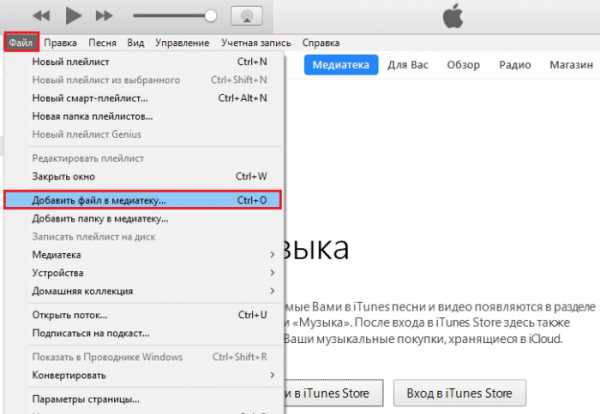
— После того как в медиатеку будут загружены необходимые песни – можно подключать устройство через USB кабель и пройти авторизацию в приложении.
— Открываем раздел «Музыка» в устройстве меню. Справа нужно установить флажок на пункт «Синхронизировать музыку», при этом отмечаем что синхронизировать нужно «Всю медиатеку», либо определенную «Избранную» музыку.
— Выбрали что нужно? – Нажимаем «Синхронизировать».
Теперь все файлы окажутся на вашем «яблочном» гаджете.
Через iTunes перемещение музыку проходит без проблем и всегда исправно. Но часто пользователи говорят о том, что программа виснет, вылетает, не видит некоторые аудиофайлы и прочее. В общем – плохо работает, не корректно. Но не у каждого, если это тот случай – используйте лучший аналог itunes – комбайн-медиафайлов iTools.
Делается это несложно:
— Запускаем программу. Заходим во вкладку «
— Переходим в раздел «Музыка» и добавляем файлы соответствующей кнопкой «Добавить». Аналогично способу с iTunes – грузим аудиотреки.
— В этом же разделе жмем на раздел «Импорт в устройство». Так файлы и окажутся на вашем смартфоне.
Общий недостаток iTools и iTunes – возможность пополнения фонотеки девайса возможна только с помощью компьютера. Если Вам не нравится такая перспектива и вы хотите напрямую скачивать музыку из интернета, можно воспользоваться специальными «облачными» сервисами, к примеру Яндекс.Диск, Гугл Диск, OneDrive, DropBox и т.д. Достаточно установить приложение Evermusic на телефон, а позже скачать из определенного хранилища свою музыку и прослушивать на своем гаджете в любое удобное время.
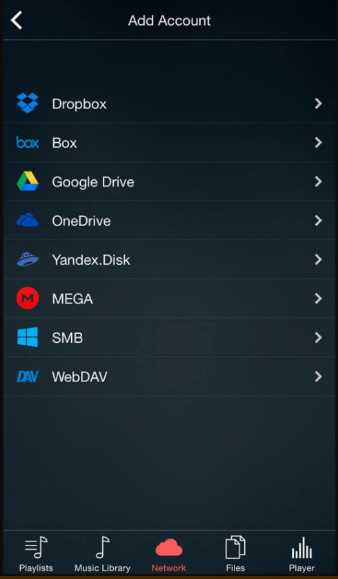
Evermusic предлагает прослушать Вам треки с любых хранилищ доступных в приложении. С его же помощью закачиваем эту музыку на устройство.
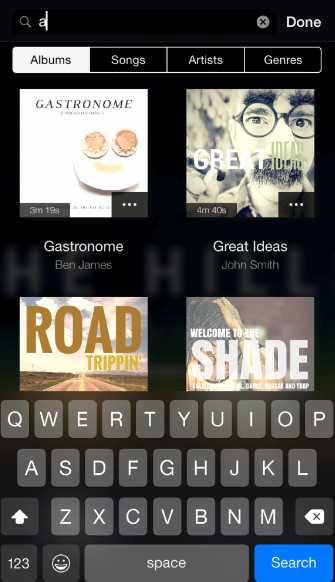
На телефон будут импортированы через Evermusic не только отдельные файлы, но и целые альбомы, созданные ранее плейлисты и прочее. Это позволит быстрее перемещаться между файлами и находить требуемый. И все эти функции предоставлены пользователю бесплатно.
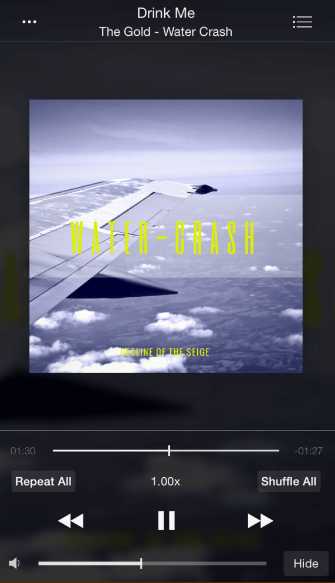
После первой авторизации в любом из хранилищ – поиск аудиозаписей происходит в автоматическом режиме, позже они сами добавятся в список музыки на вашем iPhone. В онлайн режиме их можно слушать не скачивая, для прослушивания оффлайн – аудиозаписи нужно будет по новому скачать на устройство с помощью соответствующей кнопки.
Бесплатное приложение для скачивания и прослушивания музыки на телефоне – это не только Evermusic, но и масса других. Некоторые отличаются менее большим спектром функций, другие наоборот большим.
— Аналоги Evermusic:
— Free Music Play
— Cloud Music
— FreeTunes Music
— Eddy Cloud Music Player
— CloudBeats
vgtk.ru

